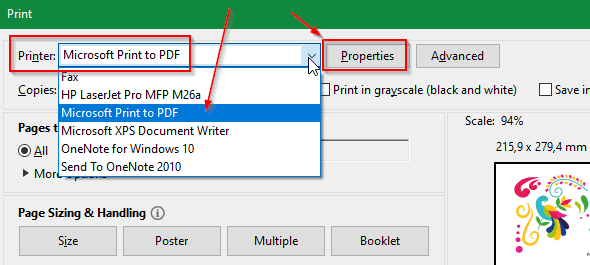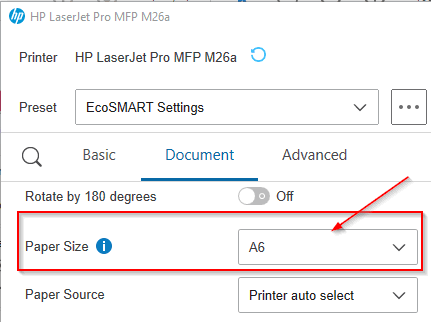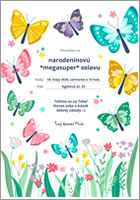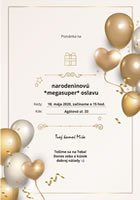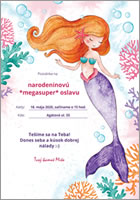Pozvánka na oslavu
Viacúčelové tlačivo umožňuje vytvoriť elegantnú pozvánku vhodnú pre tlač na kvalitnej tlačiarni, alebo ako fotografiu (napr. vo fotoslužbe).
Postup:
- zvoľte tému kliknutím na obrázok s náhľadom
- zvoľte príležitosť pre nastavenie vzorových textov
- upravte texty v poliach podľa potreby
- kliknitím na Vytvoriť PDF sa vygeneruje tlačivo vo formáte PDF
- vytvorené tlačivo si stiahnite do počítača, alebo otvorte v akomkoľvek PDF prehliadači (napr. Adobe Acrobat Reader ) a vytlačte na tlačiarni.
- Nakoľko sa jedná o graficky náročné tlačivo, odporúča sa tlač na kvalitný fotografický papier prostredníctvom kvalitnej tlačiarne.
Bežná tlačiareň s nízkym rozlíšením (do cca 200 DPI) neposkytuje pre tento prípad tlač vhodnej kvality.
PDF súbor môžete taktiež uložiť na USB kľúč a zaniesť do fotoslužby (príp. preposlať emailom / nahrať online),
kde vám ho vytlačia ako fotografiu A3/A4/A5 vo vysokej kvalite.
TIP - zalomenie textu
Ak chcete zalomiť text vo viacriadkovom poli do dvoch riadkov, stlačte SHIFT + ENTER.
Buďte kreatívni
Hoci texty v poliach sú už prednastavené z dôvodu zjednodušeného vyplnenia, môžete ich ľubovoľne zmeniť.
Nemusíte teda vytvoriť len "Pozvánku na oslavu", ale môže to byť aj "Večerná párty", "Veselá opekačka", či "Noc pre minecrafťákov".
Do niektorých polí možno vložiť aj dlhšie texty, ktoré budú automaticky zmenšené tak, aby vošli do vyhradeného miesta.
Tak môžete napríklad upresniť, ak je potrebné doniesť niečo na akciu, upresniť tzv. "dress code" - čiže ako sa treba obliecť ("prídeš ako pirát, alebo lesná víla?") apod.
Tlač v odlišnej veľkosti - A3, A5, A6 ..
Vytvoriť pozvánku na oslavu je v praxi obvyklejšie v menšom formáte, než prednastavený štandardný formát A4.
Zmenšenie formátu tlače dosiahnete tak, že si zmeníte výstupný formát v nastaveniach tlače - obr. nižšie.
Pokiaľ chcete preposlať súbor na tlač do tlačovej služby, tak v takom prípade zmena formátu nie je nutná, pretože fotoslužba nastaví veľkosť formátu akokoľvek, pričom je dôležité zachovať dostatočnú kvalitu tlače (grafického pozadia).
Ak by ste však predsa potrebovali PDF súbor v odlišnej veľkosti, než A4, jednoducho si zvoľte pri tlači namiesto Vašej lokálnej tlačiarne možnost "Tlač do PDF" (Print to PDF) -
a vygeneruje sa súbor v nastavenej veľkosti, napr. A6.
V tomto prípade je však potrebné počítať s tým, že tlačový ovládač (print driver) môže zmeniť kvalitu výstupu,
keďže grafické pozadie je vkladané ako JPG súbor - závisí to od konkrétnych tlačových nastavení vo Vašom počítači.
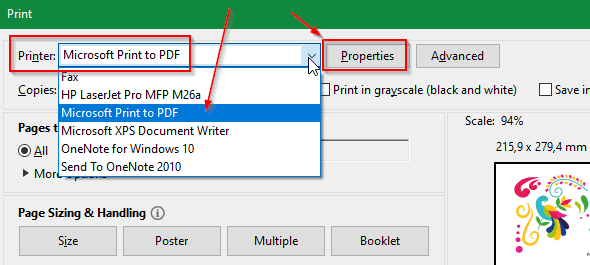
Obr. 1 - Nastavenia tlače - výstup buď priamo na lokálnu tlačiareň, alebo do PDF súboru
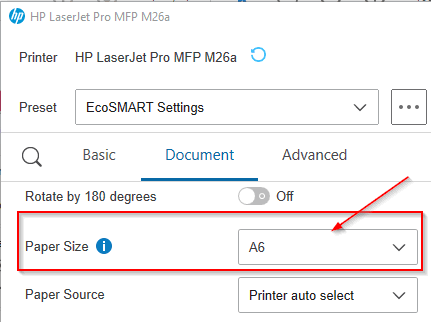
Obr. 2 - Nastavenia tlače - zmena veľkosti tlačeného súboru na A5, A6 apod.
Upozornenie na odlišnosti vo výstupe
Zobrazenie výstupu vo webovom formulári a vytvorenom PDF súbore sa môže odlišovať.
Nespoliehajte sa preto napríklad na zalomenie riadkov (najistejšie nezadávajte žiadne nové riadky, ponechajte na tlačivo, nech si zalomenie upraví automaticky).
Jedná o dve odlišné technológie, ktoré používajú vlastný súradnicový systém,
vlastné jednotky pre prepočet výšky fontu, šírky písmen atď.
a z toho dôvodu nie je možné zaručiť zhodnú vizuálnu prezentáciu výstupu.
Väčšinou je potrebné "pohrať" sa s tlačivom a vyskúšať viacero variantov (upozornenie: povolených je max. 10 pokusov na jedno prihlásenie a jedno tlačivo).
* * *